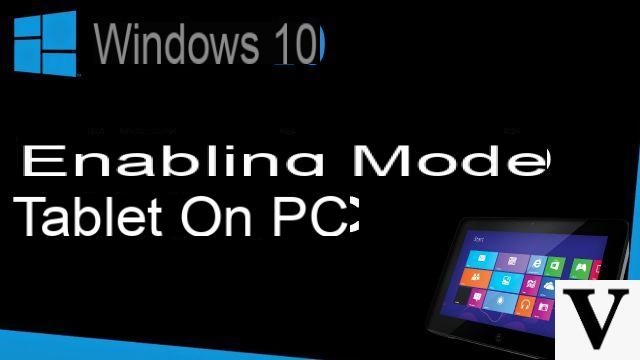
Ao brincar com as configurações, você pode gerenciar melhor como o sistema é usado para dispositivos de toque.
Você comprou um tablet Windows 10, mas percebeu que ele insiste em inicializar no modo desktop? Você comprou um combinável ou dock para o seu tablet e gostaria que o sistema seguisse suas diretivas de forma independente, sem oferecer caixas de diálogo ou forçar você a uma intervenção manual?
Este pode ser o guia certo: lendo abaixo você descobrirá não apenas como ativar o modo tablet no Windows 10, mas também como gerenciá-lo da melhor forma para minimizar suas interações com o sistema ao "transformar" seu tablet em um mini-notebook ou vice versa.
Informação preliminar
Sempre recomendamos fazer uma instalação por meio de um Licença 100% genuína e original, isso evita perda de dados ou ataques de hackers. Estamos cientes de que comprar uma licença na loja da Microsoft tem um custo alto. Para isso, selecionamos para você Mr Key Shop, um site confiável com assistência gratuita especializada em na sua línguao, pagamentos seguros e envio em segundos via e-mail. Você pode verificar a confiabilidade deste site lendo as muitas análises positivas verificadas. As licenças do Windows 10 estão disponíveis nesta loja a preços muito vantajosos. Além disso, se você deseja atualizar para as versões mais recentes dos sistemas operacionais Windows, também pode adquirir a atualização para o Windows 11. Lembramos que se você tiver uma versão original do Windows 10, a atualização para o novo sistema operacional Windows 11 será seja livre. Também na loja você pode comprar as diversas versões de sistemas operacionais Windows, pacotes Office e os melhores antivírus do mercado.
Ative o modo tablet no Windows 10
Ativar o modo tablet "em tempo real" e manualmente no Windows 10 é muito simples: basta abrir a área de notificação do sistema - clicando / tocando no ícone de desenho animado ao lado do relógio - e selecionar Modo tablet.
É possível desativar o modo tablet da mesma forma.
Gerenciar modo tablet no Windows 10
Nota inicial: a ativação / desativação automática não funciona com teclados Bluetooth e não tem nada a ver com o hardware, mas é uma característica muito específica do sistema operacional, como a própria Microsoft explica:
O teclado Bluetooth não é compatível como método de ativação para Continuum. O principal problema é que os eventos do Bluetooth estão ligados ao emparelhamento e proximidade [dos dispositivos], por isso não são um sinal seguro de que o teclado está em uso (pode nem estar perto do usuário, por exemplo) nem que o usuário deseja entrar ou sair do 'modo tablet' voluntariamente.
Ativar ou desativar manualmente o modo tablet é simples e acessível, no entanto, o Windows 10 oferece alguns ferramentas para fazer isso automaticamente, particularmente útil se você tiver um combinável ou um tablet equipado com um dock ou teclado / mouse.
Para acessar o painel de gerenciamento do modo tablet, basta ir para Iniciar> Configurações> Sistema> Modo Tablet.
Neste ponto, você pode:
- ativar ou desativar o modo tablet usando o primeiro switch;
- decidere qual método deve ser usado ao fazer o login - tablet, desktop ou usado pela última vez - por meio do primeiro menu suspenso;
- decidere como o sistema operacional deve se comportar em caso de ativação ou desativação automática do modo tablet, ou se um dock ou teclado e mouse estiverem conectados ou desconectados - você pode escolher se deseja alterar automaticamente, perguntar se deseja alterar ou não alterar - usando o segundo menu suspenso;
- você pode escolher se manter ou ocultar ícones na barra de tarefas no modo tablet.
Ao fazer isso, você terá controle total sobre o comportamento do sistema operacional durante a fase de alternância e limitará as ações manuais ao mínimo.
Dúvidas ou problemas? Nós te ajudamos
Lembre-se de se inscrever em nosso canal no Youtube para vídeos e outras análises. Se você quiser se manter atualizado, assine nosso canal do Telegram e siga-nos no Instagram. Se você deseja receber suporte para qualquer dúvida ou problema, junte-se à nossa comunidade no Facebook ou entre em contato conosco no Instagram. Não se esqueça que também criamos um buscador repleto de cupons exclusivos e as melhores promoções da web!

























